Även om de flesta Android-smartphones är byggda med ett minimum minne på 128 GB idag, går den tillgängliga lagringen fortfarande ut efter 1 år eller tidigare, speciellt för personer som är galna för foton och videoklipp eller spel. Därför är micro SD-kort fortfarande inte föråldrat om vi inte säger att det är väldigt populärt. Men ”SD-kort inte upptäcks i mobiltelefon” problem är vanligt på grund av falska produkt, felaktig användning eller andra olyckor av SD-kort., Ett av de värsta resultaten är att du behöver en SD-kortdataåterställningslösning när du inte kan komma åt filerna på minneskortet. Om saken inte är så illa och din Android-telefon bara inte läser SD-kort, försök följande lösningar för att åtgärda problemet.
problem plats för Micro SD-kort inte upptäcks på Android
det främsta du bör göra är att hitta problemet. Är det ett problem med micro SD-kortet eller Android-telefonen, eller något annat? Problem-plats kommer att spara mycket tid och ansträngning.,
SD-kort
det är troligt att problemet orsakas av SD-kort. Här är tre tips som kan hjälpa dig att identifiera.
- sätt in SD-kortet i en annan mobil enhet, som har visat sig kunna läsa andra SD-kort. Se om minneskortet kan detekteras.
- installera och kör SD Insight på din Android-telefon och kontrollera om SD-kortet är äkta.
- kontrollera om datorn kan läsa SD-kortet med en kortläsare.
Android-telefon
det är också möjligt att problemet ligger i din Android-telefon., Fyll din telefon med ett annat SD-kort, som kan detekteras på en annan enhet och se resultatet. Om det nya SD-kortet inte kan upptäckas på din mobiltelefon, kan du behöva reparera telefonen i mjukvara eller hårdvarunivå.
andra skäl
kanske ditt SD-kort och Android-telefon fungerar bra separat, men fungerar bara inte när de kombineras. Det är sällsynt men fortfarande möjligt. Vissa SD-kort kräver stabil strömförsörjning, men vissa köpte batteri kanske inte är kvalificerade. I det här fallet kan du prova ett originalbatteri eller bara flytta till ett nytt SD-kort eller mobiltelefon.,
7 Tips för att fixa SD-kort inte upptäcks på Android mobiltelefon
prova flera enkla knep
- starta om din Android-telefon.
- ta bort batteriet och SD-kortet och returnera dem sedan tillbaka.
om de inte fungerar, försök sedan lösningar nedan.
Rengör ditt SD-kort lätt
dålig kontakt kan orsaka att SD-kortet inte upptäcks eller känns igen problem. För att få det att fungera igen kan du ta bort SD-kortet och gnugga försiktigt kopparstycket med en gummi suddgummi. Rengör även SD-kortplatsen på handenheten om det behövs., Detta fungerar vanligtvis om ditt SD-kort blir smutsigt.
avmontera och montera SD-kort
på din Android-telefon, gå till Inställningar> Lagring, hitta SD-kort avsnitt. Om det visar alternativet ”montera SD-kort” eller ”avmontera SD-kort”, utför dessa åtgärder för att åtgärda problemet. Denna lösning har visat sig kunna lösa vissa SD-kort inte erkända problem. Kontrollera att telefonen inte är ansluten till datorn under denna process.,
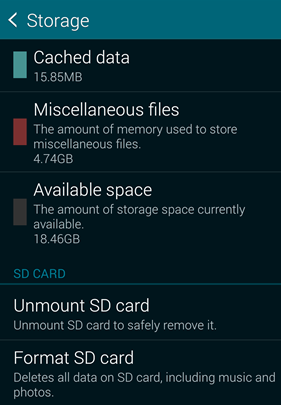
använd datorn för att diagnostisera
Windows kan reparera vissa fel på hårddiskar, så att du kan montera SD-kort till datorn för att kontrollera fel. Denna lösning fungerar dock inte om datorn inte kan upptäcka SD-kortet.
- Steg 1. Sätt in ditt SD-kort i en kortläsare och anslut sedan till en dator.
- steg 2. Öppna den här datorn och hitta hårddisken på SD-kort.
- steg 3. Högerklicka på disken och välj egendom.
- steg 4. Klicka på fliken Verktyg.
- Steg 5., Vid felkontroll avsnitt, välj Kontrollera> reparationsenhet.
- steg 6. När enheten repareras, mata ut SD-kortet och sätt tillbaka det till telefonen.
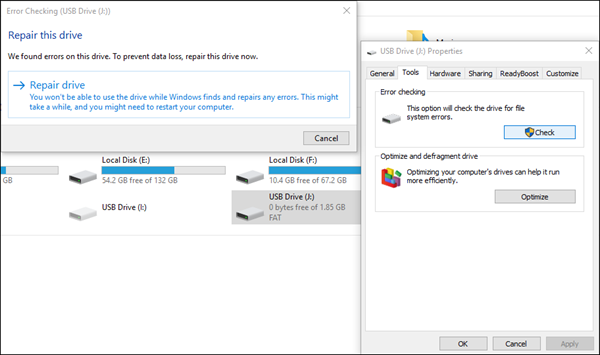
format SD-kort
denna lösning är också endast tillämplig när datorn kan känna igen SD-kortet.
- Steg 1. Anslut SD-kort till datorn via en kortläsare.
- steg 2. Kopiera hela SD-kortet till någonstans på datorn för säkerhetskopiering.
- steg 3. Högerklicka på din SD-kortenhet och välj sedan Format…
- steg 4., I fönstret Formateralternativ väljer du ett alternativ från filsystemet.
Obs: Som föreslagits av Rukbat på kommentar, välj FAT32 om SD-kortet är 32 GB eller mindre, eller exFAT om kortet är större än 32 GB. - Steg 5. Klicka på Start för att formatera SD-kort.
- steg 6. Sätt i SD-kortet i telefonen.
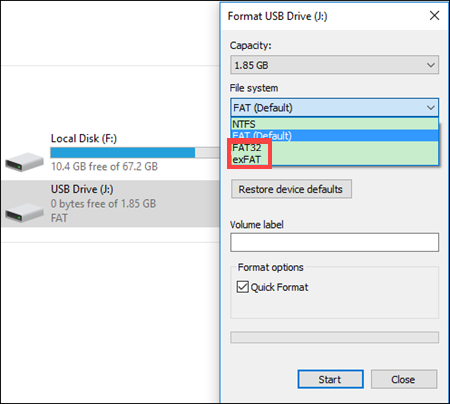
fabriksåterställning Android-telefon
ibland SD-kort inte upptäcks på grund av programvaruproblem på Android-telefon. Fabriksåterställning kan lösa vissa typer av programvarufel på Android-enhet.,
gå till Inställningar> säkerhetskopiering och återställning och välj sedan fabriksdataåterställning. Se till att du vet lösenord för Google / Samsung-konton på telefonen i händelse av Fabriksåterställningsskydd lås, och göra säkerhetskopior för telefonens minne först.
Obs: Om du förlorar data på grund av fabriksåterställning, försök att återställa data från Android efter fabriksåterställning.,
reparera maskinvaruproblem
om alla ovanstående metoder misslyckas med att fixa micro SD-kort inte upptäckt problem för dig, är det mer sannolikt ett hårdvaruproblem, och antingen SD-kortet eller mobiltelefonen är skadad. Nu ska du gå till en lokal reparationsbutik för att reparera hårdvaruproblemet eller köpa ett nytt minneskort eller ny enhet.
nedre raden
Vi hoppas att en av tipsen ovan har fast SD-kort inte upptäcks av Android telefon problem för dig. Många människor läser också hur man fixar Android USB-enhet som inte känns igen men laddningsproblem., Följ oss för att lära dig många fler tips och tricks om mobiltelefon.
















Lämna ett svar